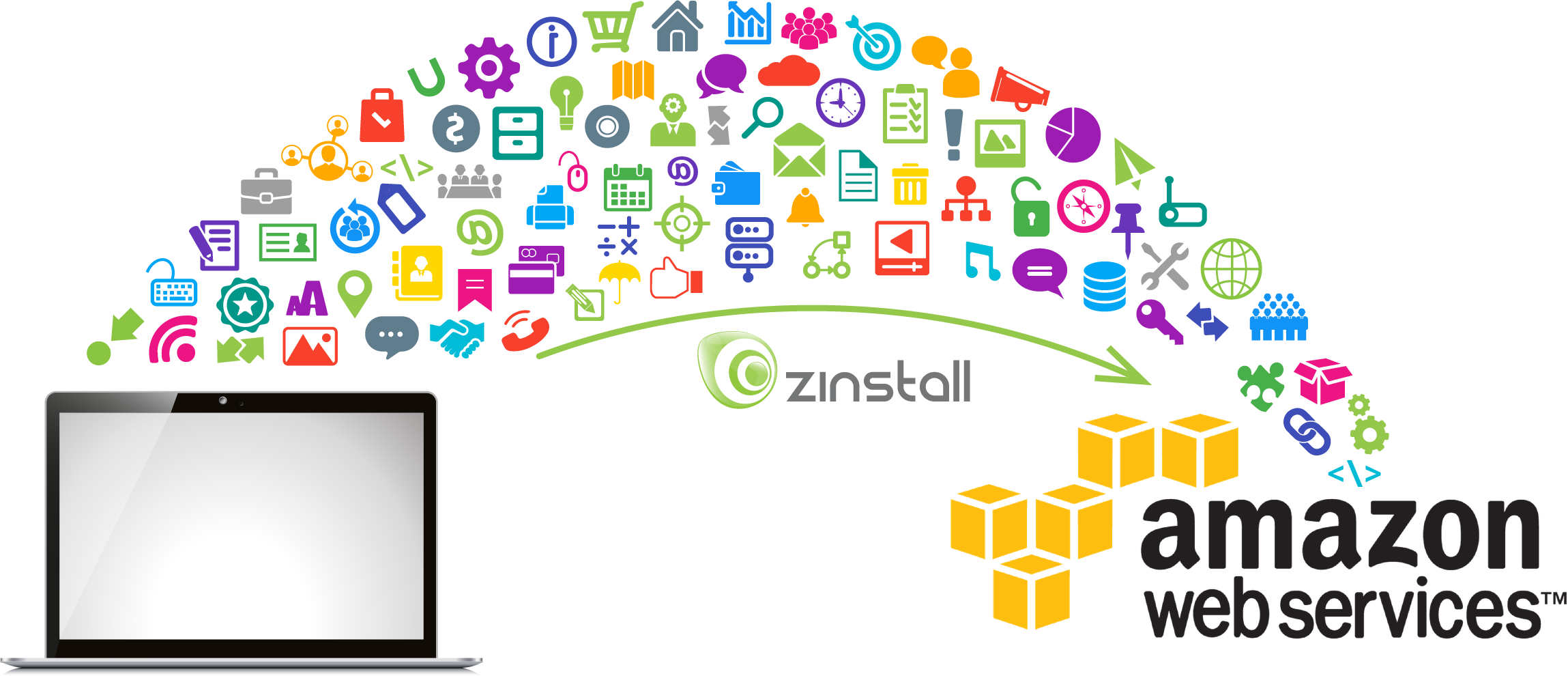
En este artículo, aprenderemos cómo realizar fácilmente una copia de seguridad de toda su computadora en su Amazon S3. No solo archivos (aquellos que puede arrastrar a Amazon S3); estamos hablando de tener una copia de seguridad de sus programas, aplicaciones, cuentas, configuraciones, perfiles, personalización y todos los archivos (no solo los de su carpeta de Amazon S3).
Amazon S3 sirve ya a muchos de sus usuarios como solución de reserva improvisada, típicamente para algunos de los archivos (señalados) más importantes. Sin embargo, es de ninguna manera un producto de reserva completo. De fábrica, Amazon S3 solo le permite sincronizar manualmente un archivo con otras computadoras y con el almacenamiento de Amazon S3 en la nube. No puede decirle que haga una copia de seguridad de todos sus archivos, no es automático y definitivamente no puede hacer una copia de seguridad de nada que no sea un archivo (aplicaciones, perfiles de usuario, configuraciones, etc.).
Esta clase particular demuestra cómo utilizar una combinación de Amazon S3 y Zinstall FullBack el software para crear una copia de seguridad de gran alcance, que protege automáticamente su computadora entera, y ahorra su reserva localmente y en la nube de Amazon S3 Las copias de seguridad se realizan automáticamente: no es necesario que las cuide ni recuerde ejecutar una copia de seguridad. Simplemente tiene todo almacenado en su Amazon S3 (las copias de seguridad están encriptadas, por lo que incluso si Amazon S3 es pirateado, sus cosas están a salvo). Más importante, cuando el desastre ataca, usted puede restaurar su materia a una computadora totalmente diversa, incluyendo los usos, programa archivan, los apps, los ajustes, los perfiles, los email, las cuentas, las contraseñas, los documentos, los cuadros, música y, por supuesto, todos sus archivos.
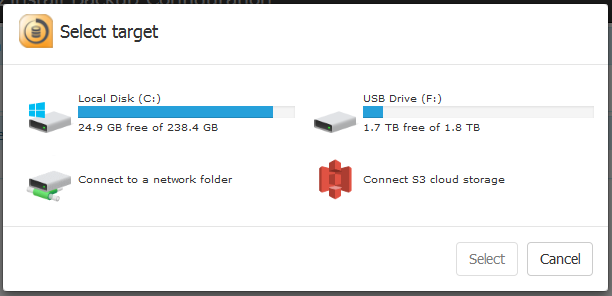
¿Y qué pasa ahora? Zinstall FullBack primero hará una copia de seguridad completa de todo su Windows 10. Esto significa que cada archivo, cada programa, cada configuración que tienes allí – todo respaldado y protegido. Se almacenará de forma segura en su carpeta de Amazon S3 en el propio ordenador, y Amazon S3 luego sincronizará los archivos de copia de seguridad a su almacenamiento en la nube.
Tenga en cuenta, por supuesto, que necesita tener suficiente espacio disponible en su carpeta de Amazon S3; para la mayoría de los ordenadores, necesitará la opción de Amazon S3 de pago para tener suficiente espacio.
Después de eso, seguirá haciendo una copia de seguridad de cualquier cambio que hagas en el ordenador, una vez cada hora. Así que si cambia un archivo, o instala un nuevo programa, su copia de seguridad se actualizará en consecuencia en 60 minutos. Todo esto se hace de forma completamente automática. De hecho, es probable que ni siquiera sienta que se está ejecutando. Es muy eficiente en el manejo de los cambios realizados, e incluso protege la salud del disco duro, al minimizar la cantidad de lecturas y escrituras en él (¡esto hace que el disco viva más tiempo!).
Por supuesto, la verdadera razón de tener una copia de seguridad es la parte de la restauración. ¿Cómo se restaura un solo archivo que se ha perdido? ¿Y cómo se restaura todo, incluidos los archivos de programa, si el ordenador se estropea? Sigue leyendo para descubrirlo.
Estaba trabajando en un documento importante y ahora ha desaparecido. No tema: ¡es precisamente por eso que ha configurado una copia de seguridad automática de todo tu Windows 10! Esto es lo que debe hacer:
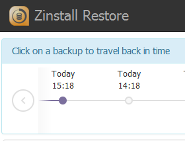
Eso es todo – su archivo está de vuelta y sin daños.
Esto es algo que sólo puede hacer si ha utilizado Zinstall FullBack. Puede restaurar todas las cosas de su ordenador con copia de seguridad (programas, configuraciones, archivos, correos electrónicos, cuentas, contraseñas, favoritos, documentos, imágenes, música, etc.) en un ordenador completamente diferente y en un Windows completamente diferente. Incluso si ha hecho una copia de seguridad de un Dell con Windows 7 de 32 bits, y tu PC de reemplazo es un HP con Windows 10 de 64 bits, Zinstall restaurará todo lo que tiene.
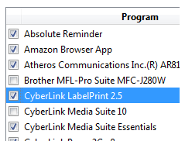
Para ello, instale Amazon S3 y Zinstall FullBack en el ordenador de sustitución. Ejecuta Zinstall FullBack, selecciona su Amazon S3 como fuente de copia de seguridad y siga las indicaciones para la restauración completa. Cuando termine, reinicio el ordenador y verá todos los programas, configuraciones y archivos de su ordenador averiado.
Amazon S3 es una de las mejores soluciones de almacenamiento en la nube del mercado. Usando Zinstall FullBack y Amazon S3 juntos, obtiene una copia de seguridad completa, automática y siempre activa de todo su PC con Windows 10, incluyendo todos los programas, configuraciones y archivos – tanto localmente como en la nube de Amazon S3.
Es extremadamente fácil de configurar. No tiene que conectar ningún equipo al propio ordenador, ni siquiera recordar que tiene una copia de seguridad. Todo es automático.
Y cuando elimine accidentalmente un archivo, o cuando tu ordenador se cuelgue, podrás recuperarlo de forma eficaz y completa, y se agradecerá haber tomado las precauciones adecuadas con mucha antelación.